WordPressでメールマガジンを作成する方法(2021)
公開: 2019-10-07視聴者に送信するニュースレターを作成する手順をお探しですか?
メーリングリストをお持ちの場合は、そのリストに載らないでください。 あなたはあなたのリードを引き付け、Eメールマーケティングを通してあなたのウェブサイトに彼らを再び招待することによってあなたの売り上げを急上昇させているかもしれません。
このチュートリアルでは、オンラインでビジネスを成長させることができるように、メールマガジンを作成する方法を正確に説明します。
この投稿をナビゲートするのに役立つ目次は次のとおりです。
- コンスタントコンタクトにサインアップ
- メーリングリストを作成する
- コンスタントコンタクトをフォームに接続する
- メールリストをフォームに接続する
- コンスタントコンタクトでメールマガジンを作成する
ニュースレターを作成するのに最適なプログラムは何ですか?
ニュースレターの送信は簡単なはずです。 特にそれはあなたのビジネスにとってオンラインで最も重要なマーケティング戦略の1つだからです。
したがって、ニュースレターキャンペーンを構築するのに最適なメールマーケティングサービスを探している場合は、ConstantContactまたはSendinblueをお勧めします。
どちらがニーズに最も適しているかを判断できるように、両方について少し説明します。
コンスタントコンタクト
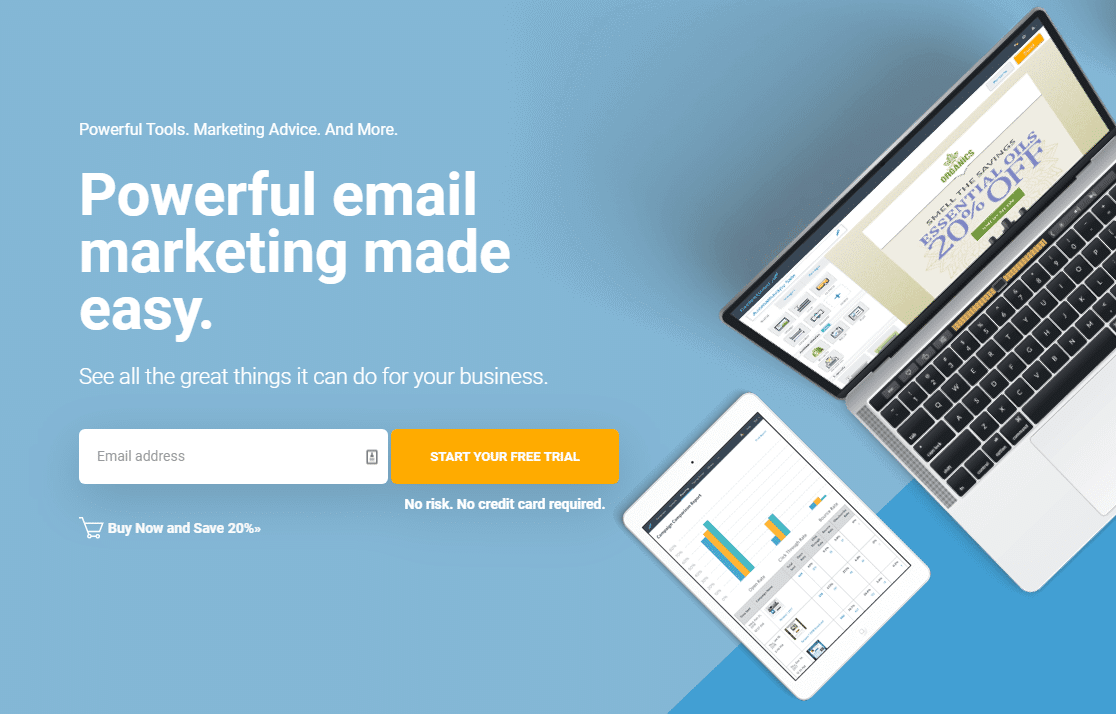
このメールマーケティングツールはWPFormsプラグインに組み込まれているため、任意のWordPressフォームに[ConstantContact]チェックボックスを簡単に追加できます。
コンスタントコンタクトを非常に人気のあるものにする他のいくつかの驚くべき機能は次のとおりです。
- 使いやすさ—ゴージャスなメールニュースレターを作成および編集するための初心者向けのドラッグアンドドロップビルダー。
- メールテンプレート—100を超える事前に設計されたメールテンプレート。数分で起動して実行できます。
- 電子メールリストの管理— Webサイト、モバイルデバイス、およびソーシャルメディアから電子メールアドレスを収集して管理します。
- 熱追跡ツール—組み込みツールを使用して、ユーザーがクリックした場所を確認します。
- パーソナライズされた自動化—パーソナライズされ自動化された電子メールを送信して売上を伸ばします。
- 素晴らしいサポート—絶賛されているサポートチームは、ライブチャット、電話、電子メール、およびフォーラムでヘルプを提供します。
コンスタントコンタクトには60日間の無料トライアルがあり、使用するのにクレジットカードは必要ありません。 ニュースレターを設定し、そのウィンドウ内で1ペニーを費やすことなく電子メールキャンペーンを実行できます。 その後、プランはリーズナブルな月額$ 20から始まります。
今日コンスタントコンタクトを始めるには、ここをクリックしてください!
Sendinblue
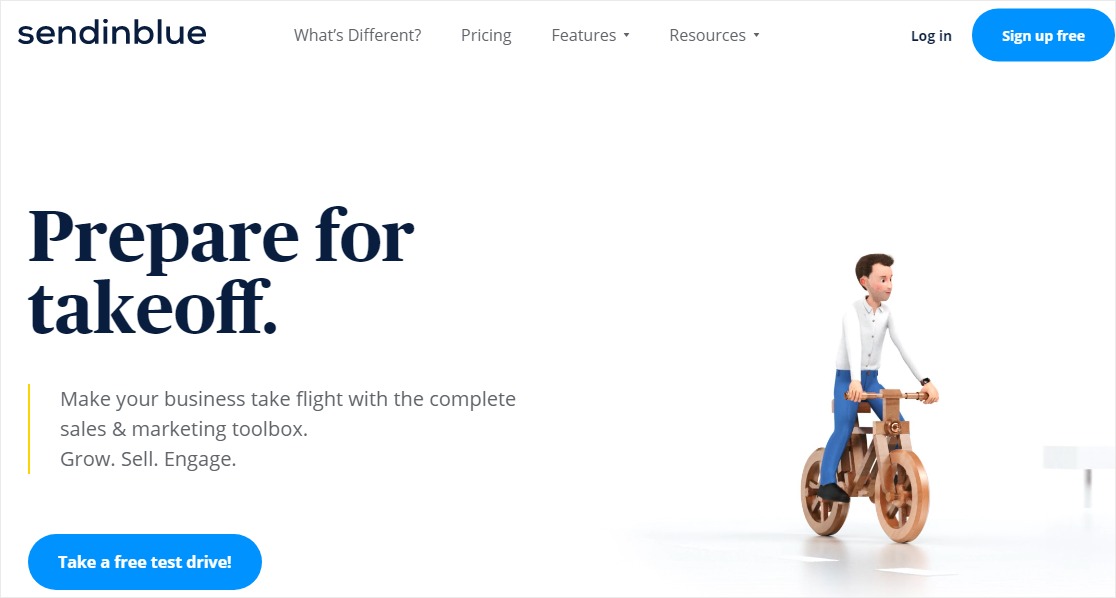
Sendinblueは、テキストメッセージマーケティングを実行する機能も備えた、単純にすばらしい電子メールマーケティングソフトウェアです。 使い方は簡単ですが、すばらしいツールがたくさんあるので、私たちはそれが大好きです。
その他の注目すべき機能は次のとおりです。
- 使いやすさ—視覚的なドラッグアンドドロップビルダーを使用すると、すばらしいメールニュースレターをわずか数分でまとめることができます。
- 電子メールテンプレート—購読者向けの美しいニュースレターを作成するための無料のレスポンシブテンプレート。
- キャンペーンの最適化—詳細なレポート、ヒートマップツール、リアルタイムの統計、およびA / Bテストを使用します。
- 自動化— 8つの異なるワークフローから選択して、さまざまな人に送信し、適切なタイミングで適切な電子メールを受信できるようにします。
- リードスコアリング—組み込みのリードスコアリングシステムを使用して、ソフトウェアがリードを自動的に評価します。
- SMSマーケティング—数回クリックするだけでテキストメッセージを介して電子メールメッセージを送信します。
- カスタマイズ—カスタマイズされたトランザクションEメールを送信して、十分に活用されていないEメールキャンペーンタイプの高い変換能力を活用します。
- ライブチャット—メーリングリストで会話型マーケティングの力を活用するための統合ライブチャットソフトウェアが含まれています。
- メーラーオプション—信頼性の高いトランザクション電子メール配信のために、WP MailSMTPを使用してSendinblueを簡単に設定できます。
Sendinblueには、無制限の連絡先と1日あたり300通のメールを含む無料プランがあります。 その後、プランは月額約22ドルから始まります。
今日Sendinblueを使い始めるには、ここをクリックしてください。
また、Drip、ConvertKit、AWeber、GetResponseなどの大ファンでもあります。 それぞれの詳細については、最高のメールマーケティングサービスプロバイダーに関する投稿をご覧ください。
しかし、結局のところ、あなたのビジネスのためのニュースレターを作成するための最良の電子メールサービスはあなたの好み、業界、目標、そして予算に帰着します。
成功するニュースレターをどのように作成しますか?
ニュースレターを目立たせるにはどうすればよいですか? ニュースレターを成功させる方法についての詳細がたくさんあるメールマーケティングガイドは無数にあります。
人々にあなたのニュースレターを購読させることはほんの始まりに過ぎません。 あなたが最初の成功したニュースレターを作る前に、あなたは少し計画を立てたいと思うでしょう。
始めるための基本的なヒントをいくつか紹介します。
- オーディエンスを定義する—ターゲットオーディエンスが誰であり、彼らのニーズが何であるかを自問してください。 まだわからない場合は、調査フォームを作成して調べることを検討してください。
- 目標を設定する—単にトラフィックを増やしたいですか? 読者を引き付けるには? 季節限定セールの準備をしていますか? メールキャンペーンから何を得たいかを決めたら、作成して送信するコンテンツの種類を決めることができます。
- 頻度を選択する—マーケティングメールは、頻繁に送信されると煩わしい場合があります。 毎週、毎月、四半期ごとなど、リストをメールで送信する頻度を決定します。
- 最高のコンテンツを収集する—ニュースレターを最初から作成する必要はありません。 あなたのサイトからあなたの最も役立つコンテンツのリストを作り、あなたの素晴らしいアドバイスで読者を引き付けるためにそれらの投稿の周りに編集カレンダーを作成してください。
- 件名に絵文字を使用する—トーンに一致する場合は、件名に絵文字を使用してみてください。 件名はあなたのオープン率に大きな影響を与えるので、彼らにたくさんの愛と研究を与えてください。
- 注意して書く—メールの受信者が新しいリードであるか既存の顧客であるかに関係なく、ニュースレターは巧妙に作成されたコンテンツである必要があります。 タイプミスをチェックし、会話のトーンを使用します。
- 召喚状を使用する—メールに召喚状が含まれていることを確認します。 つまり、「詳細を取得するにはここをクリック」というリンクやボタンをクリックするなど、読者に何かをしてもらいます。 CTAは、読者を顧客に変えてWebサイトに戻す方法です。
また、メールが失われないように、ConstantContactなどの優れたメールクライアントを使用していることを確認してください。
成功するニュースレターを作成する方法がわかったところで、メールニュースレターの作成方法に関するチュートリアルに飛び込みましょう。
メールマガジンの作成方法(ステップバイステップ)
コンスタントコンタクトは、中小企業やブロガー向けのニュースレターを作成するための最も一般的な方法の1つです。 非常に多くのウェブサイトの所有者がすでにそれを使用しているので、コンスタントコンタクトを使用してメールマガジンを送信する方法を紹介します。
ステップ1:コンスタントコンタクトにサインアップする
このリンクをたどり、メールアドレスを入力して、新しいコンスタントコンタクトアカウントにサインアップしてください。 60日間の無料トライアル(クレジットカードも必要ありません)を使用して、このチュートリアルを完了し、お金をかけずに電子メールキャンペーンを実行できます。
次に、サインアップページで会社の電子メールアドレスと個人情報を入力し、[開始]ボタンをクリックします。
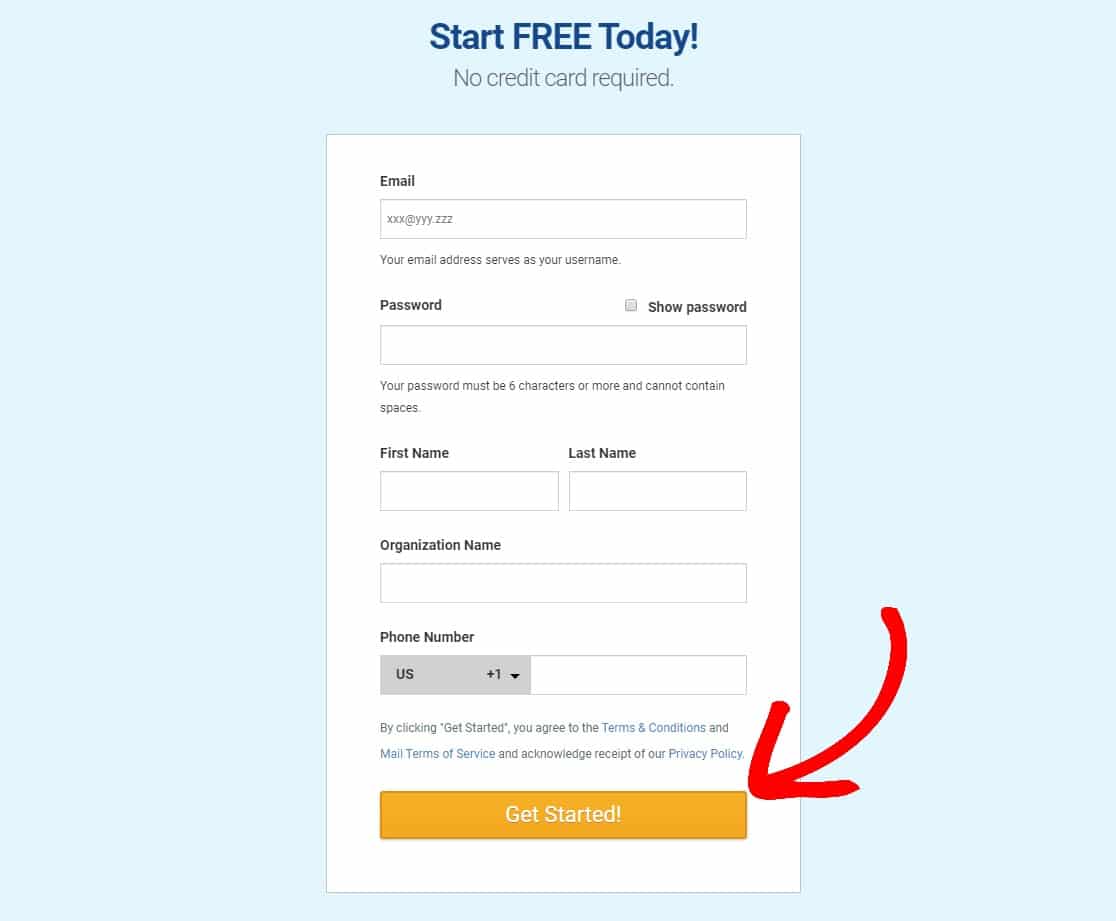
その後、確認画面が表示されます。
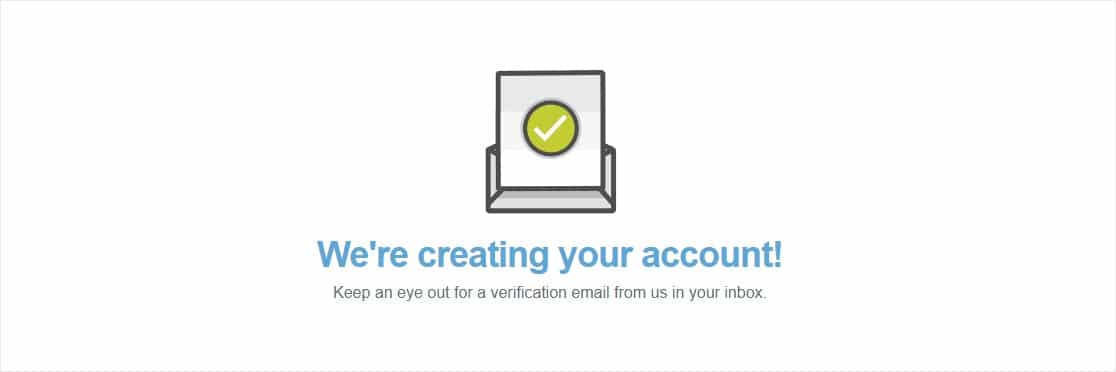
次の画面で、ページの下部に移動し、[この手順をスキップ]をクリックします。 これについては、後の投稿で行います。
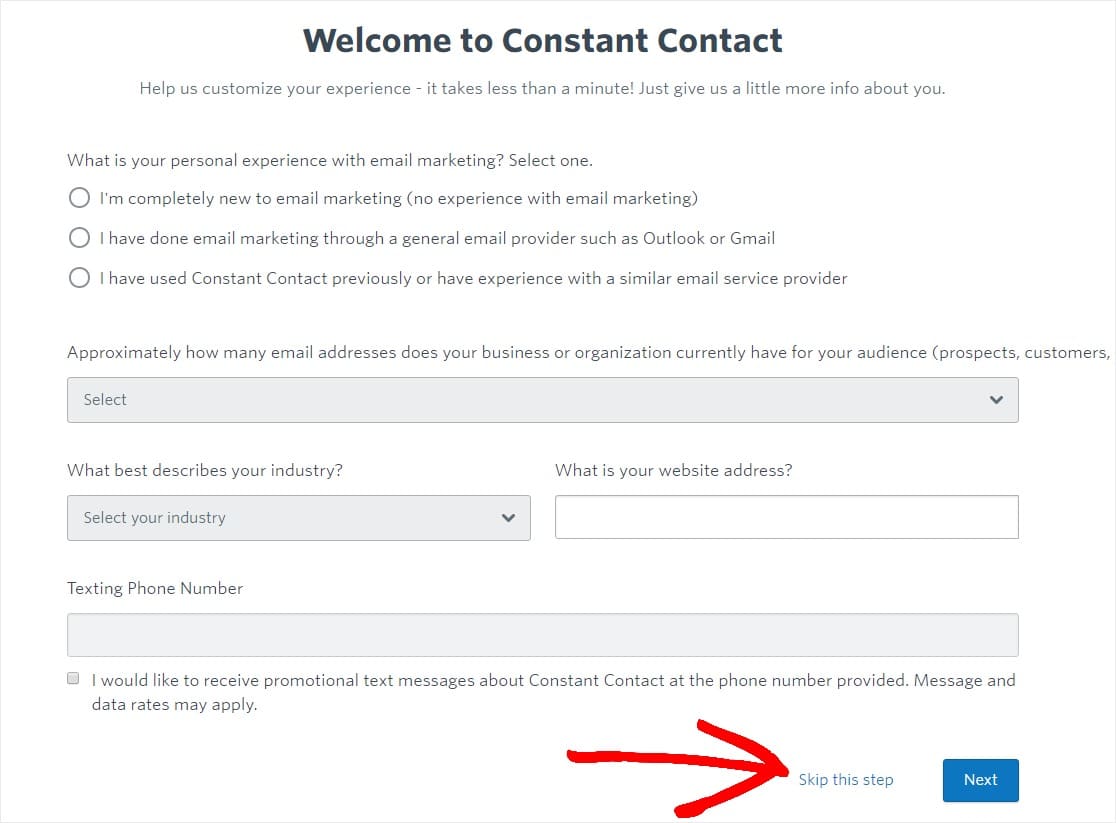
次に、魔法が発生するコンスタントコンタクトダッシュボードに移動します。 ここでは、メーリングリスト、購読者を管理し、メールマガジンを送信できます。
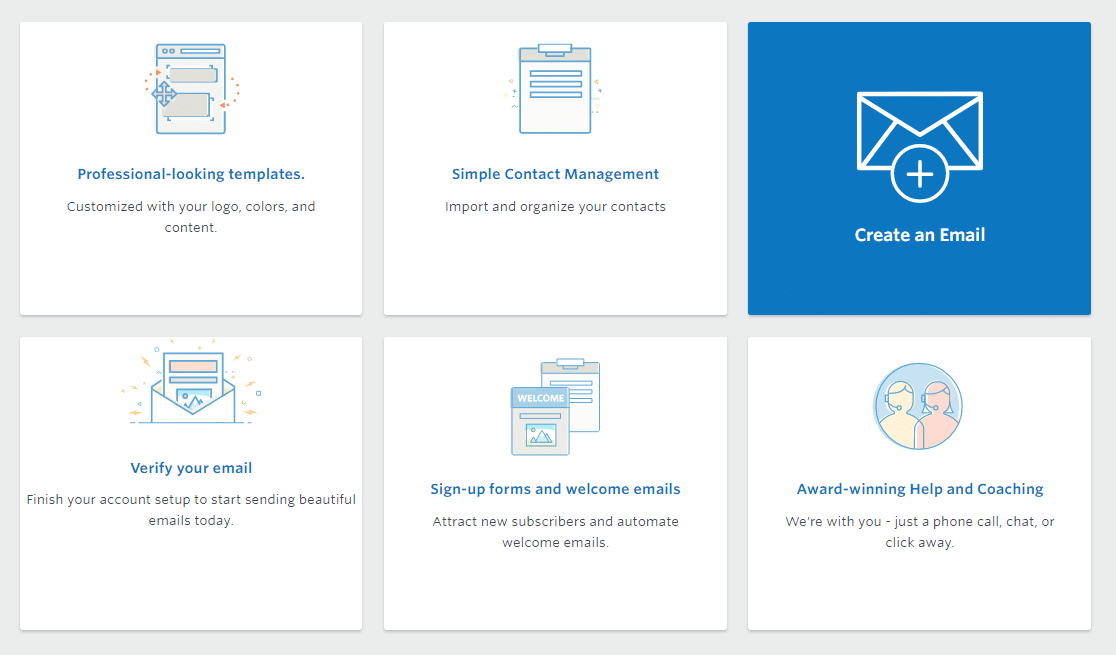
無料トライアルアカウントでは、最大100通のメールのみを送信できることに注意してください。 すべての機能にアクセスするには、有料プランを購入する必要があります。
それでは、ニュースレターを送信する購読者のリストができるように、メーリングリストを作成しましょう。
ステップ2:メーリングリストを作成する
連絡先を整理するために、ConstantContactアカウントにメーリングリストを追加することをお勧めします。 アカウントで現在利用可能なリストを表示するには、トップメニューの[連絡先]をクリックしてから、サイドメニューの[メーリングリスト]をクリックします。
一定の接触ダッシュボードから、トップメニューの[連絡先]タブをクリックし、左側にリストをメールで送信menu.-
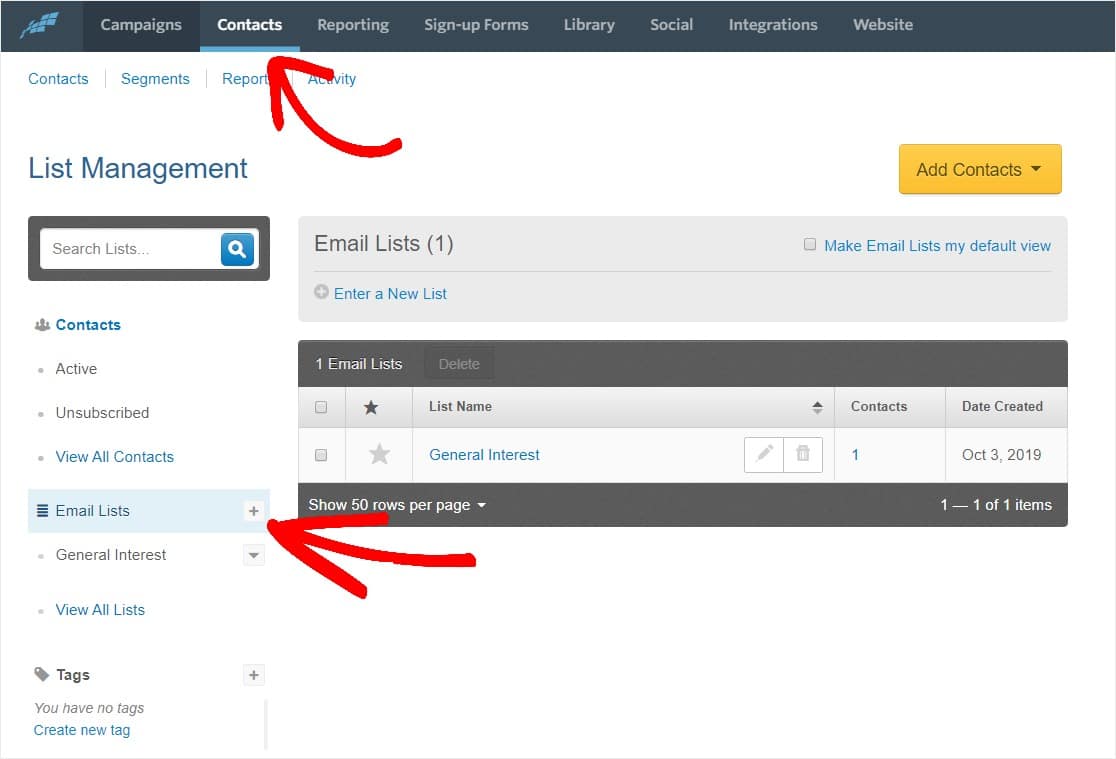
コンスタント・コンタクトを初めて使用する場合は、コンスタント・コンタクトが最初に使用するデフォルトの一般的な関心リストのみが表示されます。
すでにConstantContactを使用している場合、この領域には、アカウントで現在利用可能なすべてのリストが含まれます。
新しいリストを追加するには、[新しいリストを入力]をクリックします。
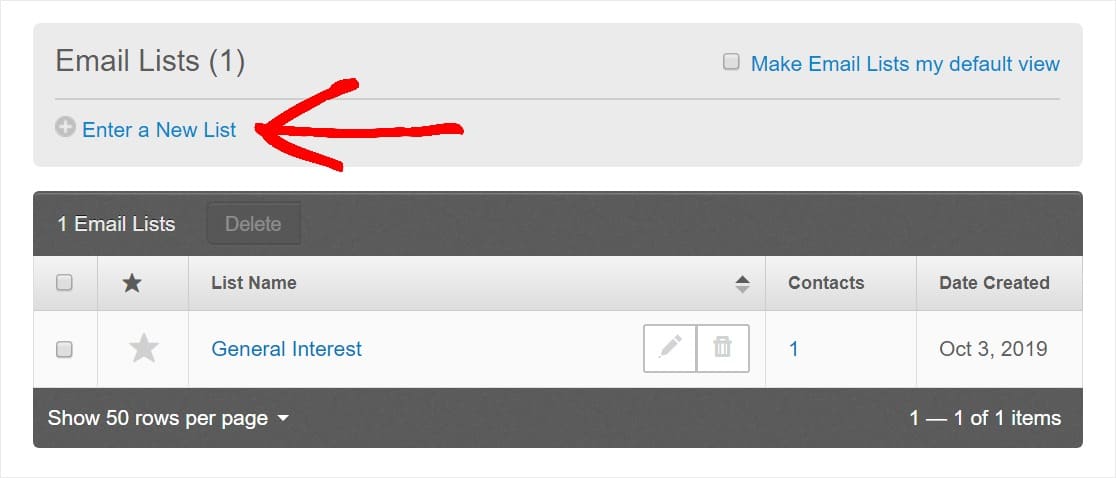
ここで、名前を付けて[リストの追加]を選択します。
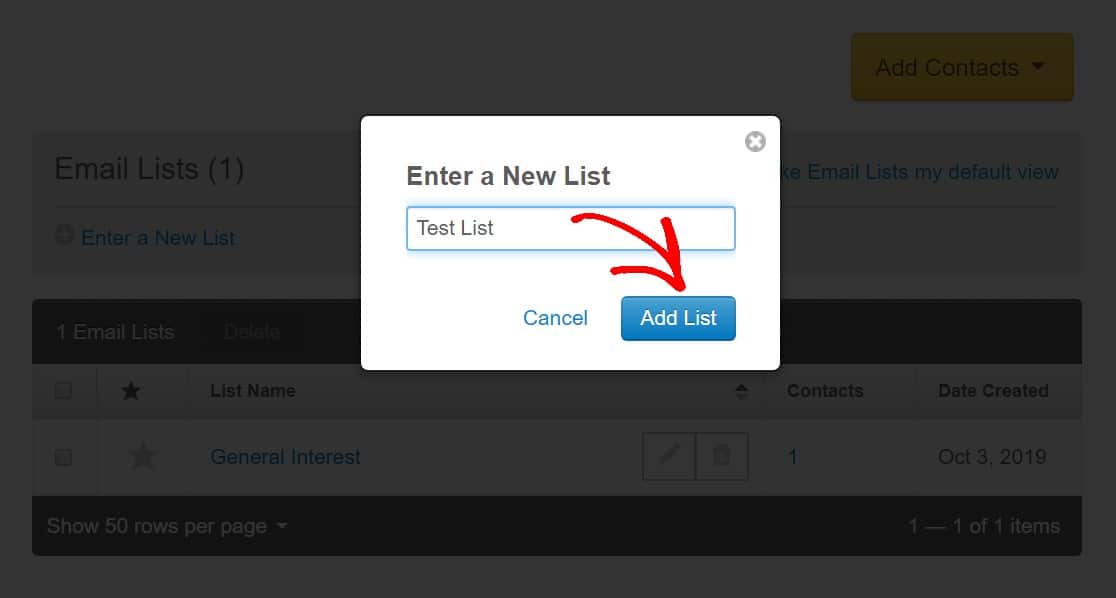

リストが作成されたら、[連絡先の追加]ボタンをクリックして連絡先を追加できます。
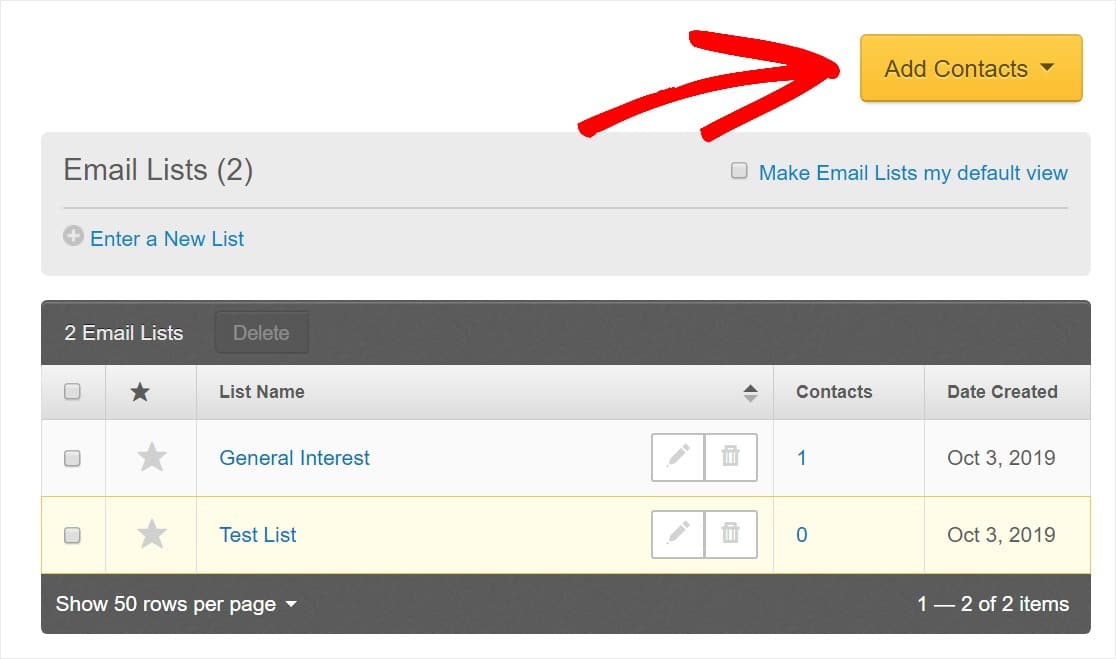
まだ連絡先がなくても大丈夫です。 次のステップでは、メーリングリストをWordPressフォームに接続して、すぐにリードを獲得できるようにする方法を説明します。
ステップ3:コンスタントコンタクトをフォームに接続する
あなたはあなたの電子メールリストを増やすことができて、人々があなたに彼らの電子メールアドレスを与えることができるようにあなたのウェブサイトにニュースレターサインアップフォームを表示する必要があります。 方法は次のとおりです。
まず、WordPressダッシュボードに移動し、 WPForms »設定に移動して、ConstantContactの構成を開始します。 [統合]タブを選択します。
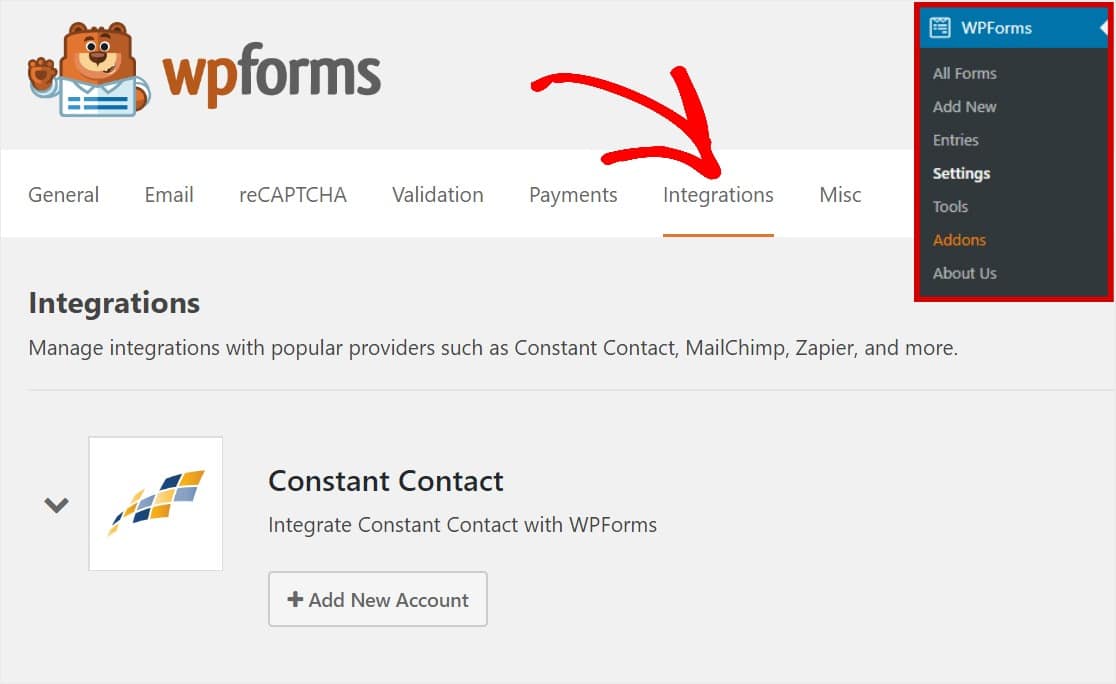
次に、あなたは一定の接触を登録するにはこちらをクリックしてをクリックすることで、一定の接触でWPFormsを登録する必要があります。
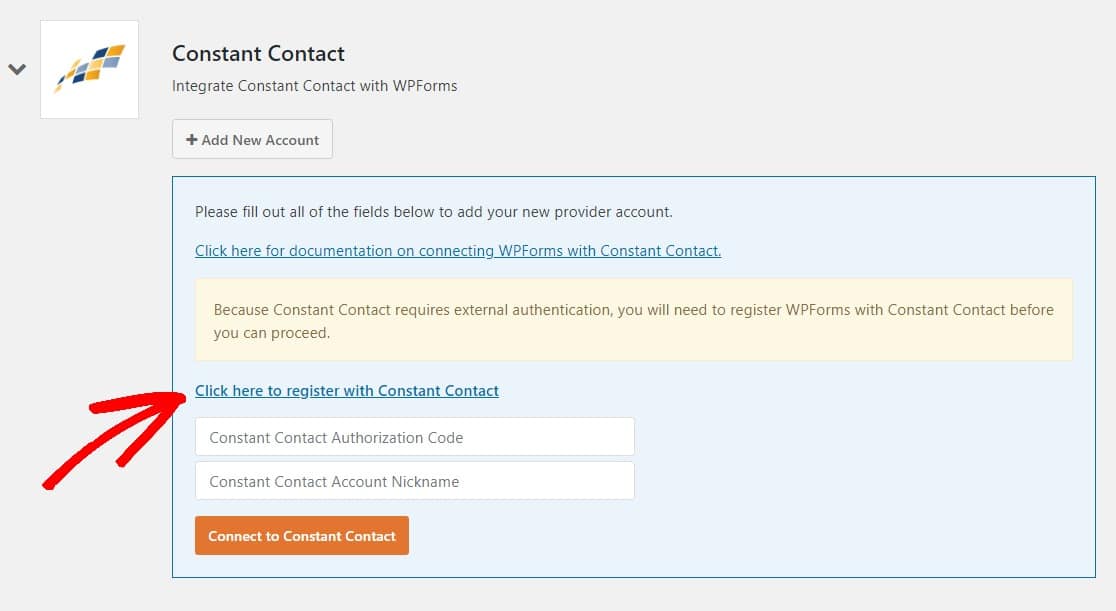
リンクをクリックすると、ConstantContactアカウントにログインするためのオーバーレイが表示されます。 ログインしたら、[許可]ボタンをクリックして、WPFormsへのアクセスを許可します。
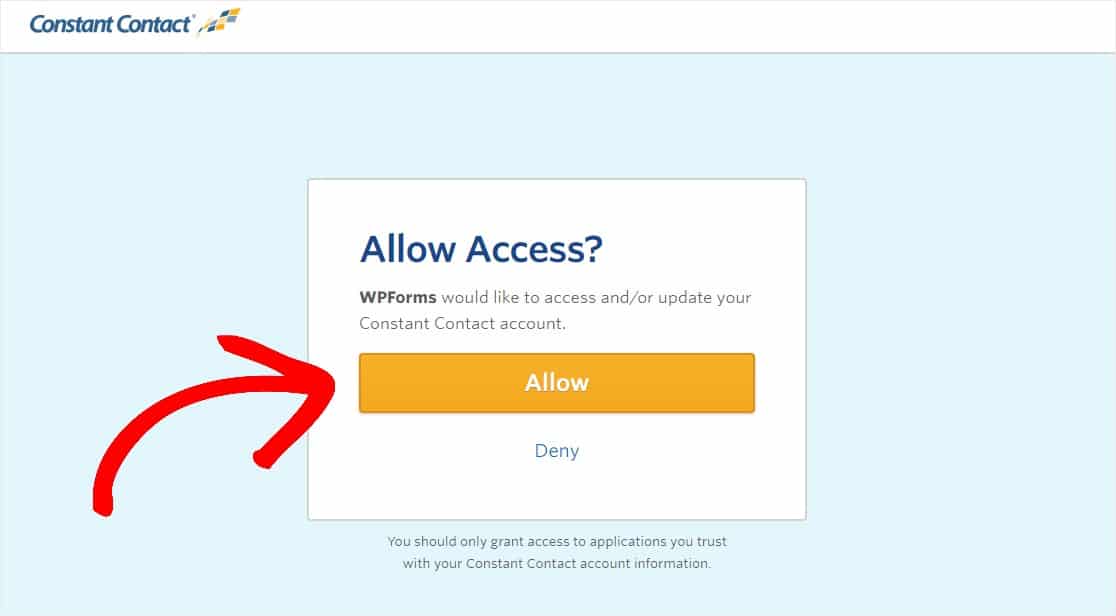
次に、ConstantContact認証コードが表示されます。 このコードをコピーする必要があります。
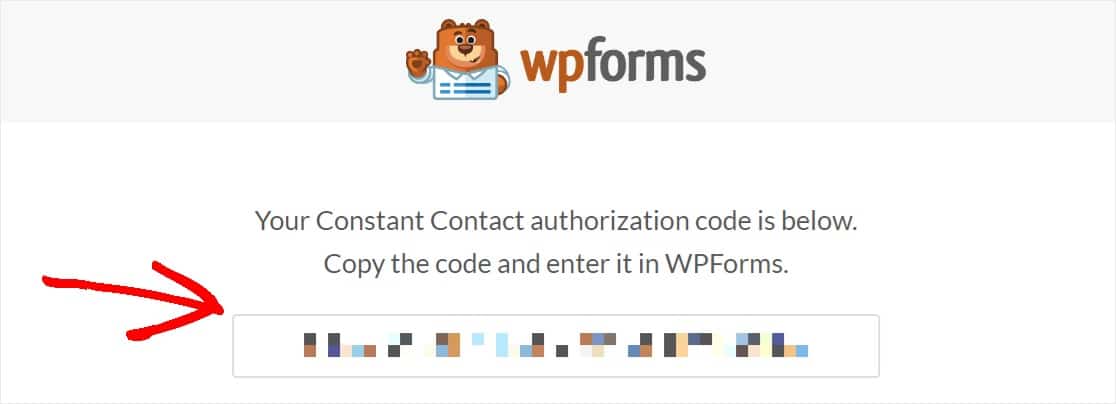
次に、[ +新しいアカウントの追加]をクリックして、コードを[Constant Contact AuthorizationCode]フィールドに貼り付けます。 アカウントのニックネームには任意の名前を選択してください(これはあなた自身の参照用です)。
次に、[コンスタントコンタクトに接続]ボタンをクリックします。
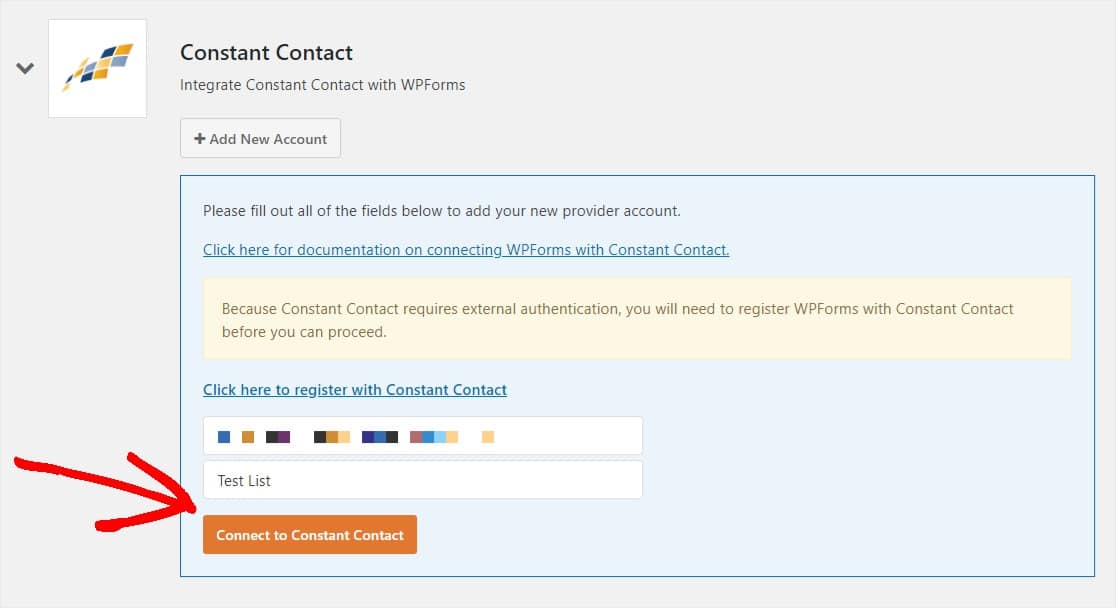
WPFormsがサイトをConstantContactアカウントに接続すると、緑色の[接続済み]ボックスとアカウント名が表示されます。

リストを作成し、Constant Contactをフォームに接続したので、次はすべてを接続して、より多くの電子メールサブスクライバーを獲得できるようにします。
ステップ4:メールリストをフォームに接続する
コンスタントコンタクトニュースレター購読フォームを作成するには、新しいフォームを追加するか、既存のフォームを編集します。
この例では、ニュースレター登録フォームテンプレートを使用して新しいフォームを作成します。 ただし、既存のフォームでも以下の手順を実行できます。
まず、[ WPForms ]»[ Add New ]をクリックし、下にスクロールして[ Create a Newsletter SignupForm ]を選択します。
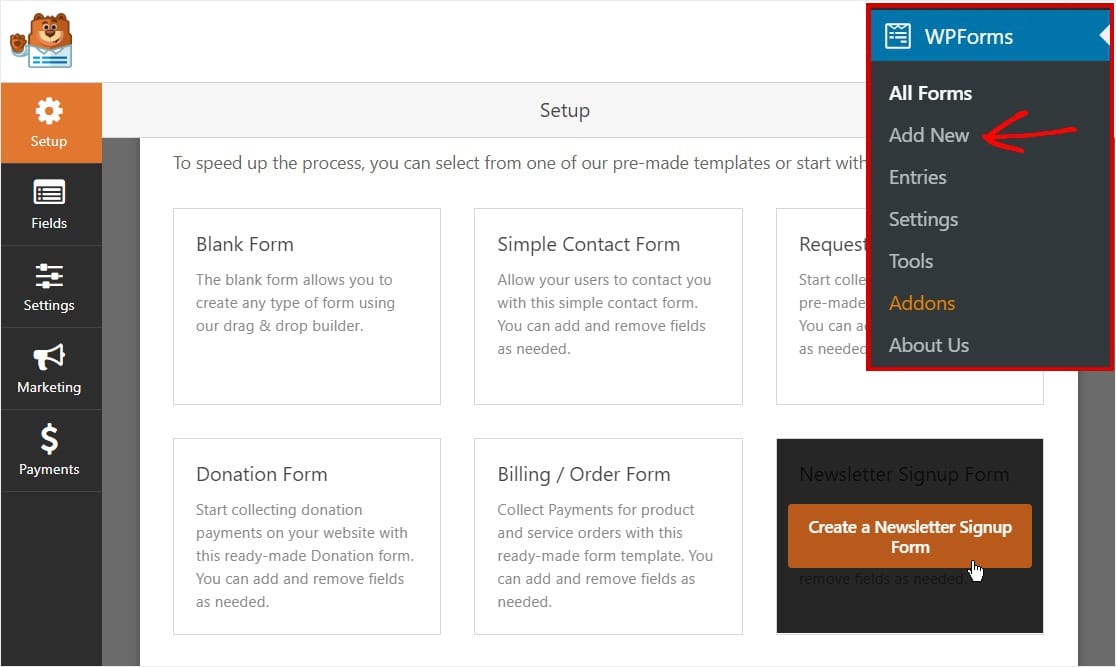
フォームがフォームビルダーに入力されたら、[マーケティング] »[コンスタントコンタクト]に移動し、[新しい接続の追加]を選択します。
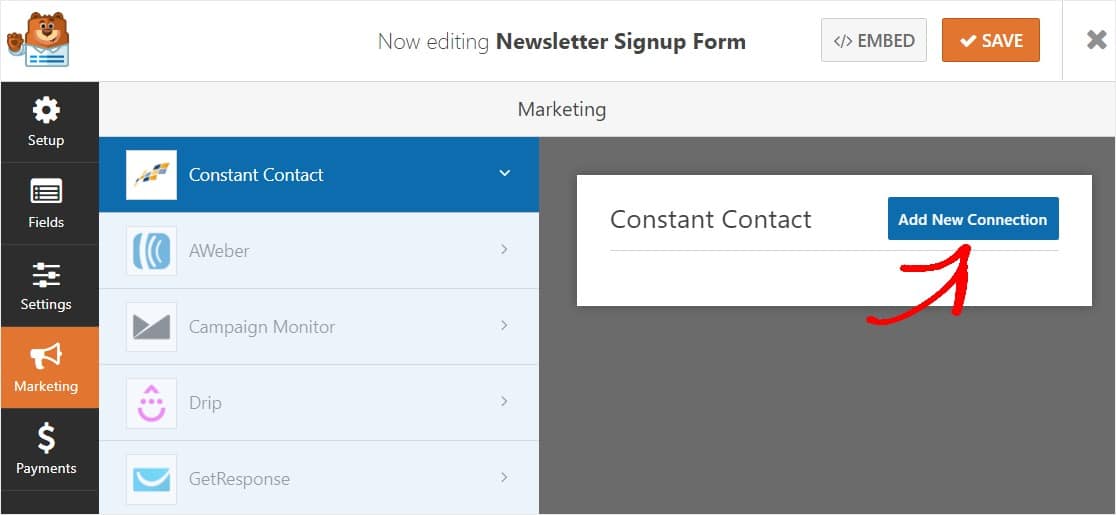
表示されるオーバーレイに、作成する接続のニックネームを入力します。 ユーザーには表示されませんが、このフォームを複数のメーリングリストに接続し、整理に役立てる場合に便利です。 次に、[ OK ]ボタンをクリックします。
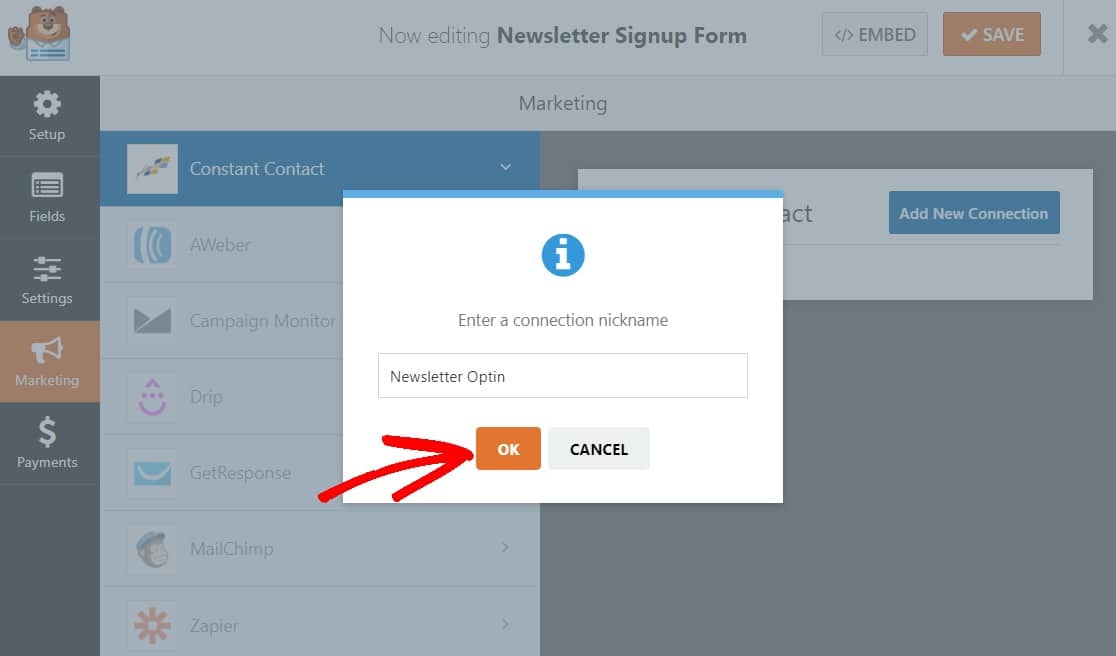
接続が作成されると、最初のステップで接続した任意のコンスタントコンタクトアカウントから選択できます。
必要なアカウントを選択した後、そのアカウント内の特定のメーリングリストを選択することもできます。
すべてのConstantContactメーリングリストは、ConstantContactアカウントで作成する必要があります。 詳細については、リストの使用を開始するためのコンスタントコンタクトのチュートリアルをご覧ください。
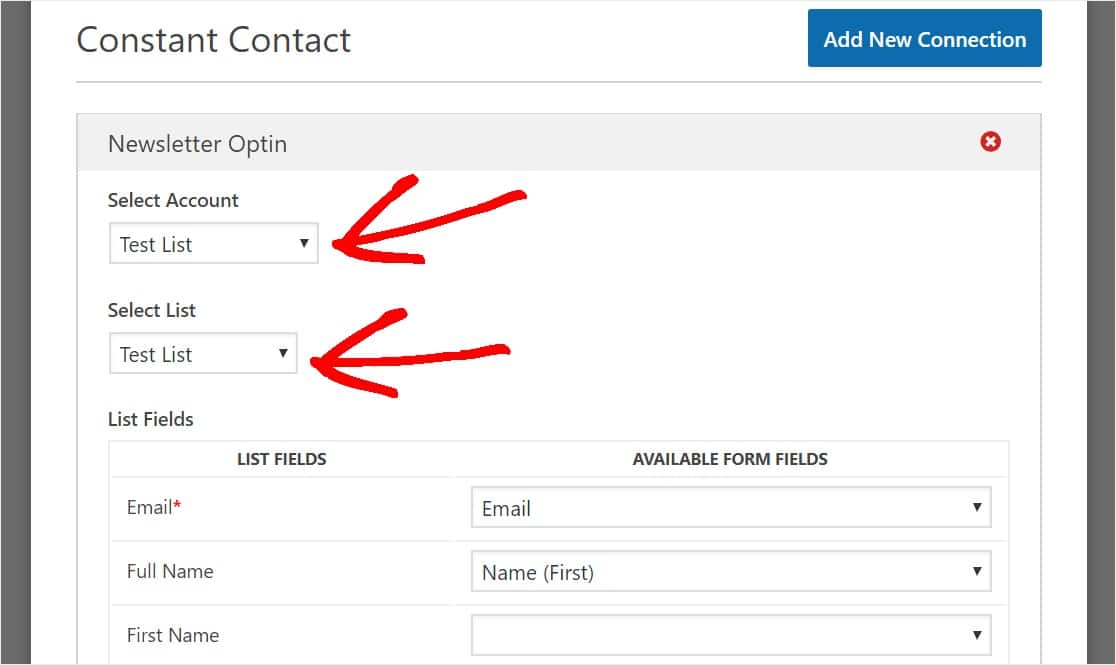
[リストフィールド]列の下に、ConstantContactメーリングリストに追加するサブスクライバー情報に使用できるすべてのフィールドが表示されます。 入力する必要があるフィールドはメールアドレスのみです。 ただし、名を取得することも、電子メールのパーソナライズに役立つため、良い考えです。
追加の入力フィールドをConstantContactに送信するには、フォームフィールドをConstantContactで使用可能な関連フィールドにマップする必要があります。
コンスタントコンタクトが購読者に提供するフィールドは次のとおりです。
- Eメール
- フルネーム
- ファーストネーム
- 苗字
- 電話
- Webサイト
- 住所
- 職名
- 会社
フォームでの選択に基づいてユーザーをコンスタントコンタクトリストに追加する場合は、コンスタントコンタクトのサインアップチェックボックスを追加する方法に関するチュートリアルを確認できます。
フォーム設定の構成が完了したら、[保存先]ボタンをクリックします。
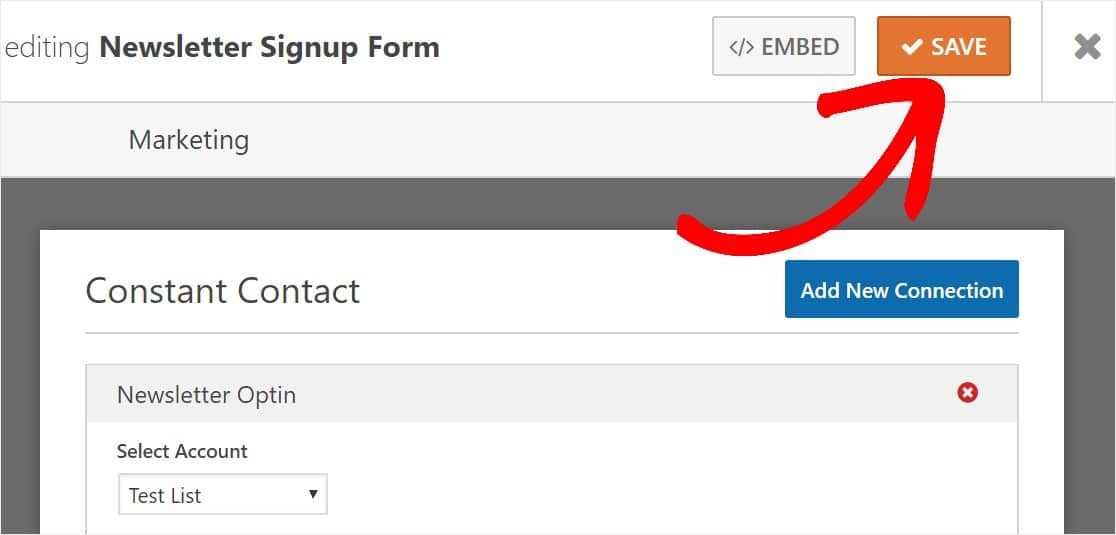
よくやった! これで、ConstantContactを使用したニュースレター登録フォームが正常に作成されました。
ステップ5:コンスタントコンタクトでメールマガジンを作成する
コンスタントコンタクトダッシュボードに戻り、[キャンペーン]をクリックしてから、[作成]ボタンをクリックします。
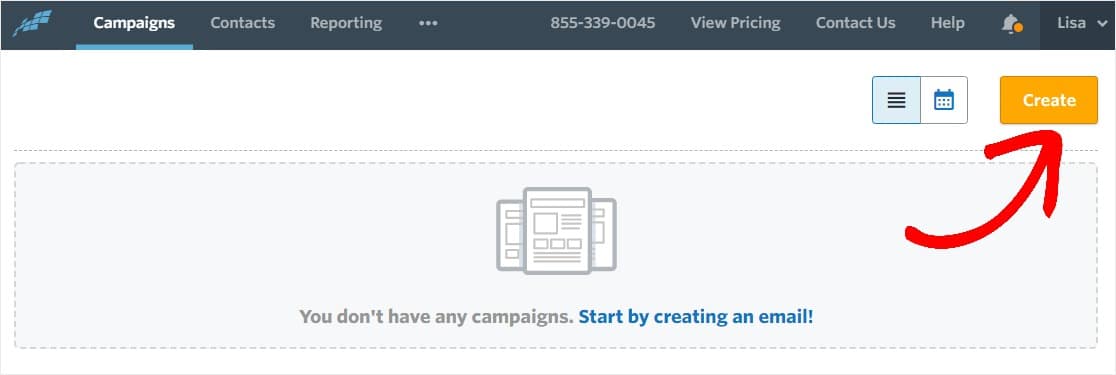
メールをクリックします。
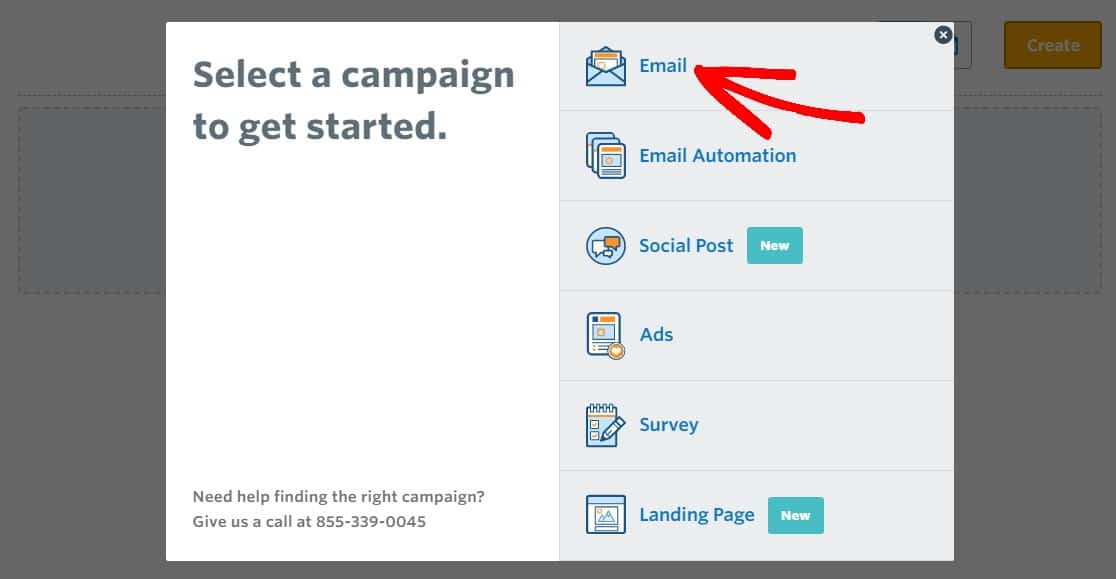
次に、テンプレートを選択します。 コンスタントコンタクトにはたくさんの素晴らしいテンプレートがありますが、シンプルなものから始めてカスタマイズするのが最善です。 この例では、基本ニュースレターテンプレートを選択します。
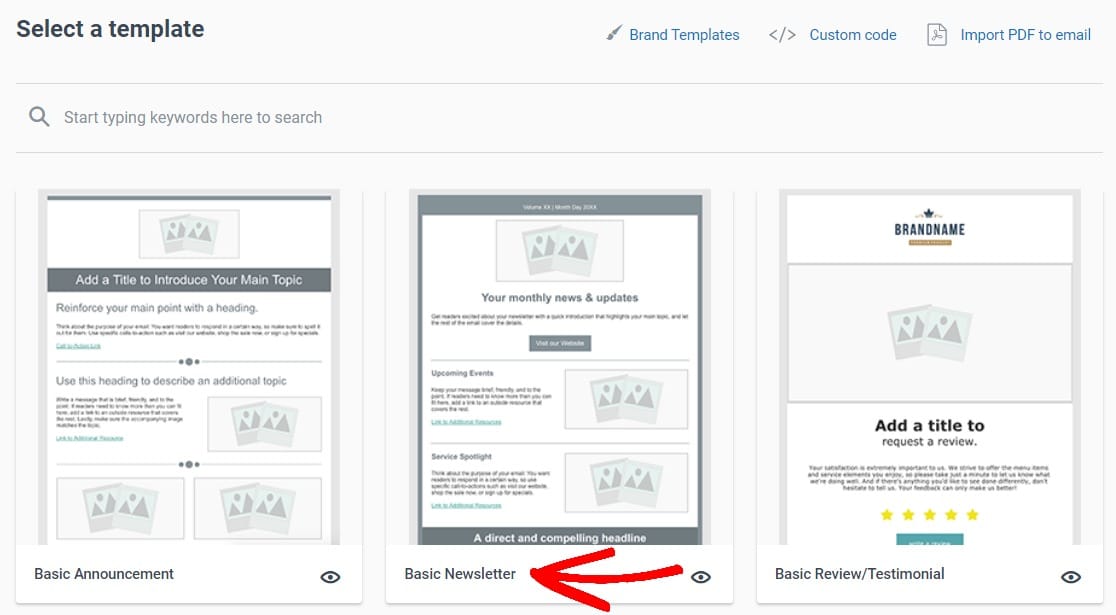
メールマガジンエディタが開いたら、ポイントしてクリックするだけで編集し、デフォルトのコンテンツを独自のコンテンツに置き換えることができます。 ビジュアルビルダーは、プレーンな古いプレーンテキストの電子メールに別れを告げることができる優れたツールです。
新しいコンテンツを追加するには、左側のパネルから必要な要素をメールテンプレートにドラッグするだけです。
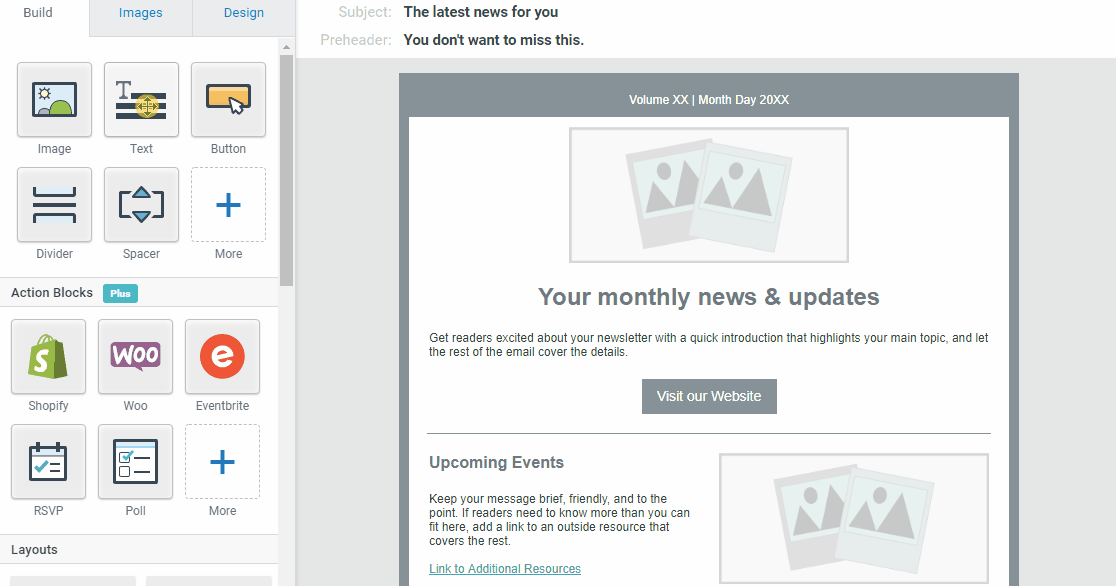
メールの入力とカスタマイズが完了したら、[続行]ボタンをクリックします。
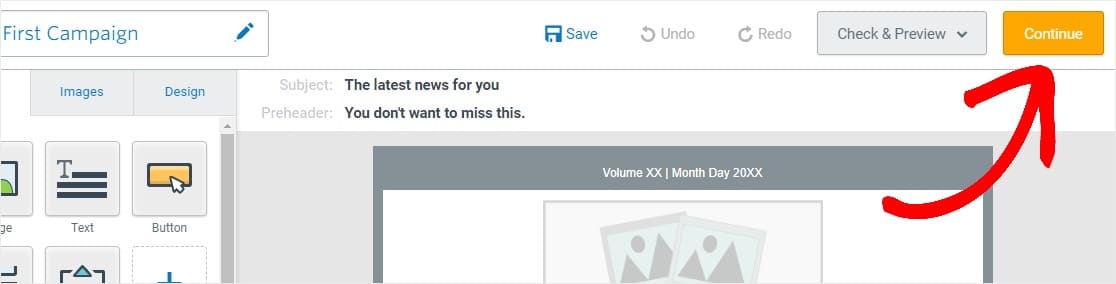
次に、送信先(メーリングリスト)とメールの送信時期を選択します。 有料のコンスタントコンタクトアカウントをお持ちの場合は、事前にスケジュールを設定できます。 また、ここでメールの件名をカスタマイズすることもできます。
メールマガジンを送信する準備ができたら、[今すぐ送信]ボタンをクリックします。
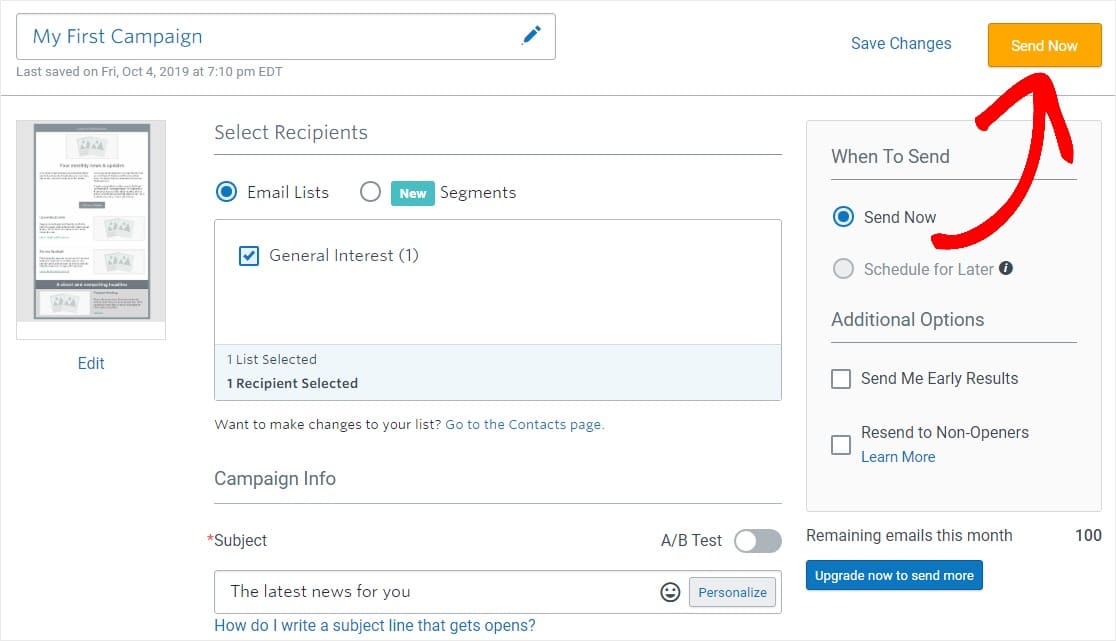
できたね! コンスタントコンタクトには、メールキャンペーンをさらにカスタマイズするために試すことができるさまざまな機能がたくさんあることを忘れないでください。
メールマガジンのデザインのヒントやインスピレーションをさらに盛り込んだ姉妹ウェブサイトで、このすばらしい投稿をチェックしてください。
結論は
それでおしまい! これで、メールマガジンを作成する方法がわかりました。 うまくいけば、この投稿が、Eメールマーケティングを通じて爆発的なオンライン成長への正しい軌道に乗るのに役立つことを願っています。
次に、電子メールの自動化の使用に興味がある場合は、SendFoxWordPressフォームを作成するためのガイドを確認してください。
また、メーリングリストをポップアップに追加することは、メーリングリストをすばやく成長させるための最良の方法の1つです。 最高のWordPressポップアッププラグインに関する投稿をチェックして、自分に合ったプラグインを見つけてください。
また、この記事が気に入った場合は、FacebookとTwitterでフォローして、ブログの最新情報を入手してください。
